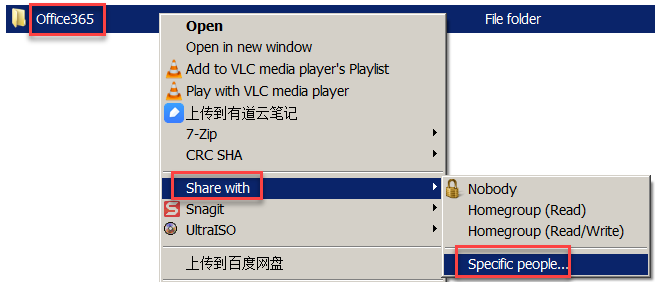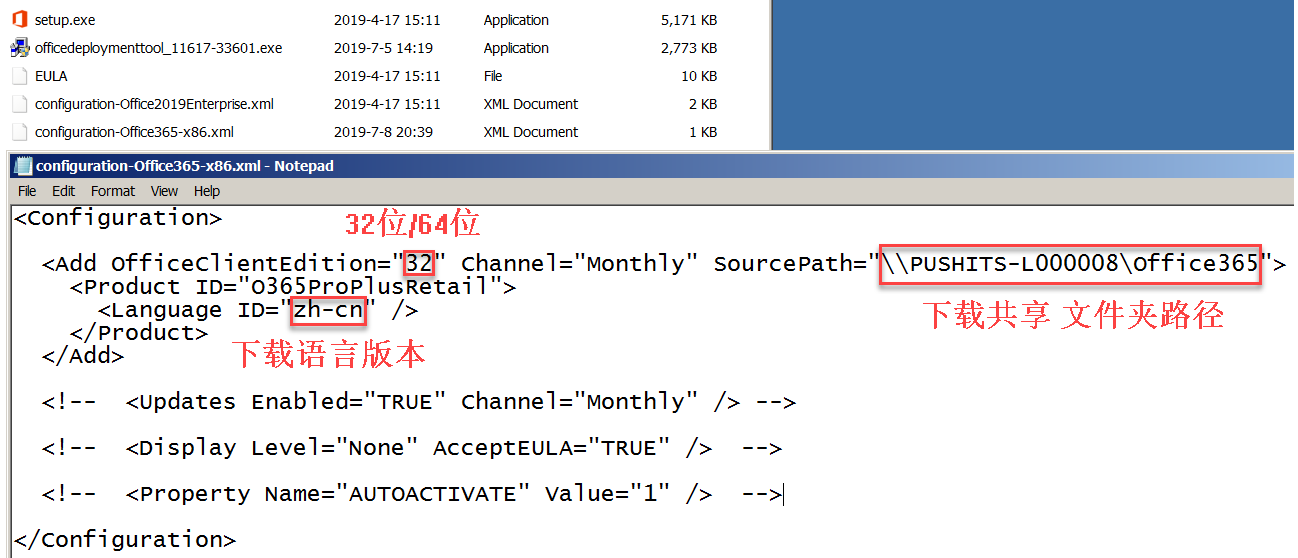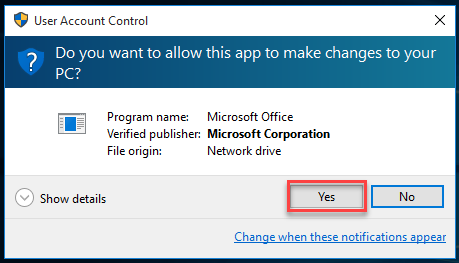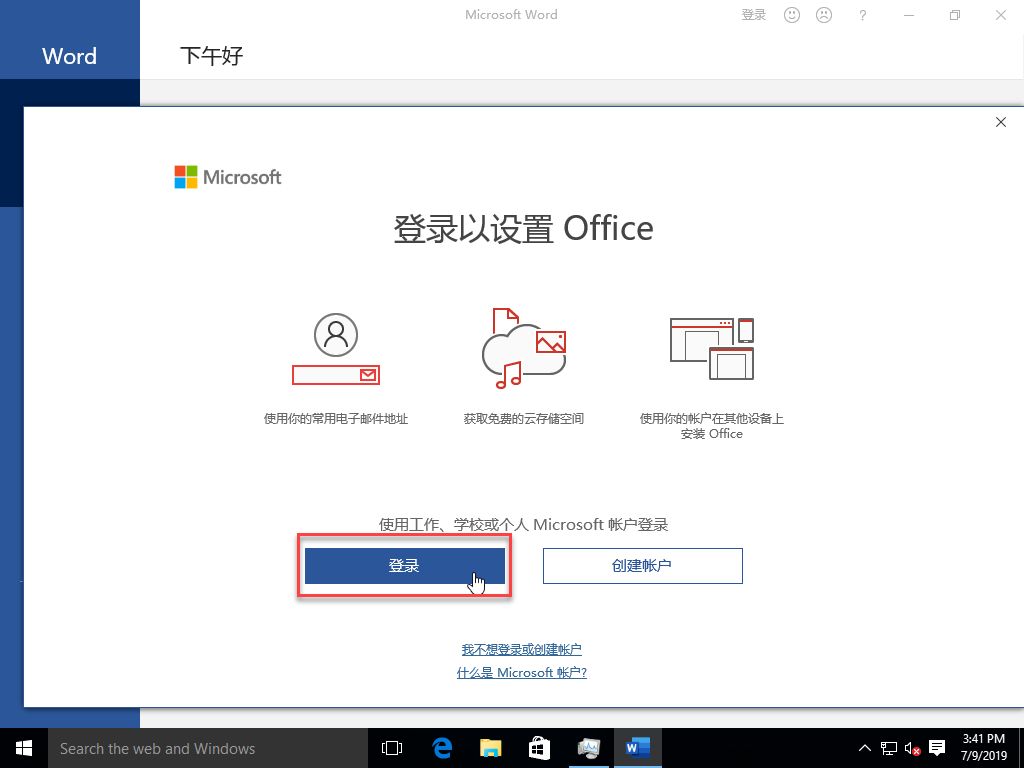如何下載Office365離線安裝包並手動安裝?
©Lander Zhang 專注外企按需IT基礎架構運維服務,IT Helpdesk 實戰培訓踐行者
博客:https://blog.51cto.com/lander
IT Helpdesk 工程師實戰培訓課程:https://edu.51cto.com/lecturer/733218.html
輕鬆進外企:IT Helpdesk工程師實戰自學之路:https://blog.51cto.com/lander/2413018
更新時間:2019/7/10
用戶需求
某美資外企批量部署了Office365,IT有時因爲Office軟件故障需要手動安裝。除了可以登陸進Web Office通過流式安裝程序包連外網下載安裝外,是否可以下載Office365離線安裝程序包放在內網共享文件夾裏,在需要的時候手動安裝呢?
需求分析
手動安裝Office365最簡單的方式是登陸Web Office365後,點擊安裝Office可以下載流式安裝程序包,這個安裝包只有幾M大小,需要連外網完成整個程序的安裝:
客戶IT需要離線安裝Office365,我們可以採用微軟提供的離線安裝Office365的方法實現。操作過程會複雜一些:先手動下載Office365離線安裝包,然後放置在公司網絡共享,需要時直接手動安裝。
操作步驟
1.下載並解壓Office365部署工具
下載鏈接:https://www.microsoft.com/en-us/download/details.aspx?id=49117
將部署工具解壓到文件夾目錄,例如我解壓到F:\Software\Office365下:
2.創建Office365下載共享文件夾
我直接將F:\Software\Office365下的Office365設置Everyone讀寫共享:
可以看到新建貢獻的url路徑是\PUSHITS-L000008\Office365:
3.編輯Office365下載xml
使用記事本編輯configuration-Office365-x86.xml,按客戶IT需求下載Office365 32位中文版,修改如下並保存:
貼上修改內容:
<Configuration>
<Add OfficeClientEdition="32" Channel="Monthly" SourcePath="\PUSHITS-L000008\Office365">
<Product ID="O365ProPlusRetail">
<Language ID="zh-cn" />
</Product>
</Add>
<!-- <Updates Enabled="TRUE" Channel="Monthly" /> -->
<!-- <Display Level="None" AcceptEULA="TRUE" /> -->
<!-- <Property Name="AUTOACTIVATE" Value="1" /> -->
</Configuration>
4.運行命令下載Office365
在命令行下運行下載命令:
\PUSHITS-L000008\Office365\setup.exe /download \PUSHITS-L000008\Office365\configuration-Office365-x86.xml
- \PUSHITS-L000008\Office365\setup.exe #Setup.exe程序所在的url路徑
在\PUSHITS-L000008\Office365下自動創建Office文件夾並開始下載:
下載完成後大小在1.73G左右:
5.編輯Office365安裝xml
複製下載xml,改名爲configuration-Office365-x86-install.xml,使用記事本打開編輯後保存,注意版本及語言和下載的版本一致。至於安裝源文件的url路徑你可以根據實際情況修改,比如你是通過客戶端電腦下載的,下載完成後存放在服務器共享文件夾,則這裏就需要改成服務器共享文件夾url路徑:
貼上編輯內容:
<Configuration>
<Add OfficeClientEdition="32" Channel="Monthly" SourcePath="\PUSHITS-L000008\Office365">
<Product ID="O365ProPlusRetail">
<Language ID="zh-cn" />
</Product>
</Add>
<Updates Enabled="TRUE" Channel="Monthly" />
<Display Level="None" AcceptEULA="TRUE" />
<Logging Level="Standard" Path="%temp%" />
</Configuration>
6.在客戶端電腦上安裝Office365
使用本地管理員登陸客戶端電腦,然後確保能訪問安裝源url:
然後在管理員命令行下運行安裝命令:
\PUSHITS-L000008\Office365\setup.exe /configure \PUSHITS-L000008\Office365\configuration-Office365-x86-install.xml
在彈出的對話框中選擇Yes:
打開任務管理器點擊More details,可以看到Office365的安裝進程啓動了,速度非常快:
待進程只有一個後表示安裝完成:
可以直接在這臺客戶端上使用Office365了:
工具下載
爲方便同學們做Office365下載離線安裝包及手動安裝試驗,我將部署工具和xml編寫的內容放在下載區。請點擊下載: